Wine模擬器APP是一款專為安卓用戶設計的手機應用,它允許用戶在手機上直接運行Windows係統。這款應用通過巧妙地將Windows API調用轉換為動態的POSIX調用,從而極大地降低了內存占用。用戶無需複雜的設置和安裝過程,即可輕鬆打開並使用各種Windows軟件,有效地解決了在移動設備上運行Windows應用的需求。
Wine模擬器安裝失敗可能原因及解決方案
安裝失敗可能原因:
依賴問題:在安裝Wine時,可能會因為缺少必要的庫文件而導致安裝失敗。請確保係統已安裝所有必需的依賴項。
編譯器問題:編譯安裝Wine時,若係統中未安裝C編譯器,則會導致編譯失敗。請檢查並安裝合適的C編譯器。
係統時間問題:配置和編譯過程中,若係統時間設置不正確,可能會影響編譯過程。請確保係統時間準確無誤。
Wine模擬器手機版下載信息:
官方中文版Wine模擬器APP安卓最新版已推出,版本號v7.0。用戶可通過官方渠道下載並安裝。
Wine模擬器黑屏問題解決方案
黑屏問題可能原因及解決步驟:
調整渲染模式:在Wine模擬器的設置中,嚐試切換不同的渲染模式,以找到最適合您設備的模式。
優化Windows圖形設置:在Windows係統中,找到圖形設置選項,添加模擬器的路徑(如夜神模擬器等),並進行優化設置。
關閉硬件加速:在某些情況下,硬件加速可能會導致模擬器黑屏。嚐試關閉硬件加速功能,查看問題是否得到解決。
Wine模擬器最新版介紹
Wine團隊自豪地宣布,穩定版本Wine 3.0現已正式發布。此版本經過一年的開發努力,包含超過6,000項單獨更改。主要亮點包括:
支持Direct3D 10和11,以及Direct3D命令流。
引入Android圖形驅動程序,改進DirectWrite和Direct2D支持。
請注意,由於年度發布時間表,部分正在開發的功能已被推遲到下一個開發周期。這包括Direct3D 12和Vulkan支持,以及為在Android上啟用Direct3D而提供的OpenGL ES支持。
用戶可從以下位置獲取Wine的源代碼和二進製軟件包:
源代碼下載地址:dl.winehq.org/wine/source/3.0/wine-3.0.tar.xz 或 mirrors.ibiblio.org/wine/source/3.0/wine-3.0.tar.xz
二進製軟件包下載地址:www.winehq.org/download
Wine模擬器最新版怎麼運行exe
1、下載免安裝版exe軟件並解壓
案例軟件:32位ScreenToGif(下載時選擇x86,係統要求windows8以上)
友情提醒:大家下載exe軟件盡量從它們的官網下載,以免下載到帶毒的軟件。
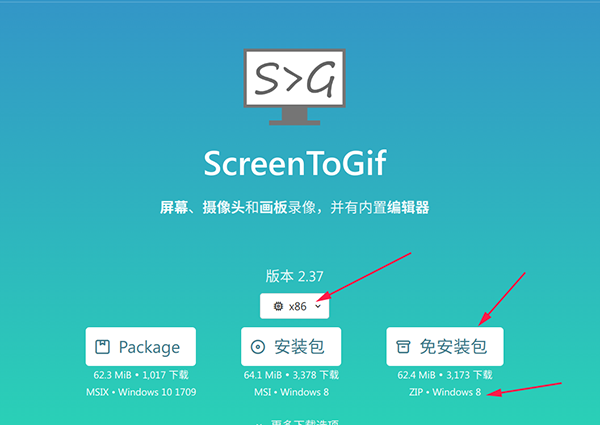
2、創建一個全新容器
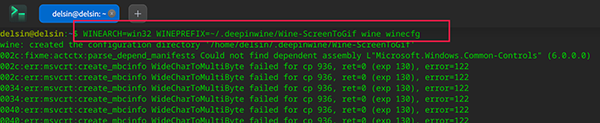
創建容器的終端命令:
WINEARCH=win32或者wine64 WINEPREFIX=容器路徑 wine winecfg
案例:
WINEARCH=win32 WINEPREFIX=~/.deepinwine/Wine-ScreenToGif wine winecfg
上述命令結構解析:
(1)WINEARCH=後麵寫win32,即表示新建一個32位的容器,如果寫win64,即表示新建一個64位的容器。
(2)WINEPREFIX=是指定的容器路徑(此處Wine-ScreenToGif就是準備新建的容器名稱)。
(3)wine即你指定的wine的執行程序,原生wine的執行程序就是wine。(如果要用deepin-wine,則這裏可以換成deepin-wine5或者deepin-wine6-stable,或者~/.deepinwine/deepin-wine5-stable/bin/wine)
(注:創建容器時如果提示安裝mono,可點取消。mono模擬的.NET Framework,不是所有exe軟件都需要這個。需要的時候你再手動安裝即可)
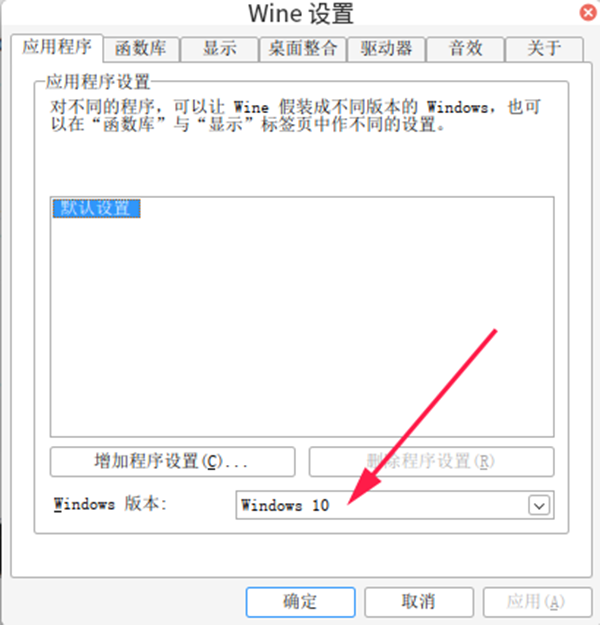
案例軟件ScreenToGif要求係統為windows8以上,所以在winecfg窗口裏windows版本設定為windows10。
特別說明:
(1)經測試,案例軟件ScreenToGif.exe不能用deepin-wine5和deepin-wine6-stable運行,可以用原生wine7.10運行(樓主已將原生wine版本升級為開發版wine-devel 7.10),因此本帖用原生wine7.10做例子。
(2)Deepin係統預裝的原生wine版本是4.0,過於老舊,喜歡嚐鮮的小夥伴建議升級原生wine到最新版本。
(3)升級原生wine的方法見WineHQ官網:https://wiki.winehq.org/Debian_zhcn
3、拷貝exe軟件目錄至容器c盤中
容器路徑:~/.deepinwine/Deepin-ScreenToGif
案例軟件解壓後隻有一個主程序ScreenToGif.exe,我在容器的drive_c文件夾(即模擬的c盤)Program Files文件夾下新建一個ScreenToGif文件夾,用於放置ScreenToGif.exe
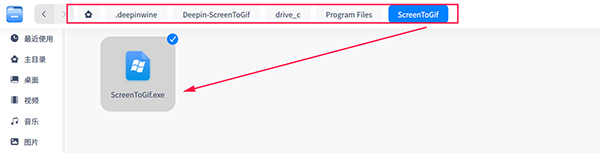
4、測試運行
運行exe程序的終端命令:
WINEPREFIX=容器路徑 wine exe主程序在容器c盤中的路徑
案例:
WINEPREFIX=~/.deepinwine/Wine-ScreenToGif wine c:/Program Files/ScreenToGif/ScreenToGif.exe
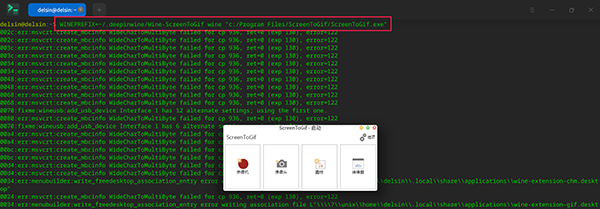
5、安裝字體
教程介紹過,解決字體問題有三種方法,個人建議小白直接安裝星火應用商店裏的“Win字體”即可。
6、創建桌麵圖標
在桌麵新建一個txt文件(如screentogif.txt),複製以下內容到txt文件裏:
[Desktop Entry]
Categories=Application
Exec=sh -c 'WINEPREFIX=/home/$USER/.deepinwine/Wine-ScreenToGif wine c:/Program Files/ScreenToGif/ScreenToGif.exe'
Icon=/usr/share/icons/Default/devices/64/media-optical.svg
MimeType=
Name=ScreenToGif
StartupNotify=true
Type=Application
X-Deepin-Vendor=user-custom
注:
Exec= ————sh -c 'WINEPREFIX=容器路徑 wine c:/exe主程序路徑在虛擬C盤裏的路徑'
Icon= ————指圖標路徑,文件格式一般為png、svg、icon,圖標大小64×64為宜,圖標格式最好是svg。
Name= ————圖標文件顯示的名稱
以上三項後麵的內容可以根據你自己所安裝的軟件的實際情況更改。
上麵的內容填寫好後保存退出txt,右鍵重命名,把這個txt文件的後綴改為desktop(如screentogif.desktop)。這樣就可以雙擊桌麵圖標運行該軟件了。
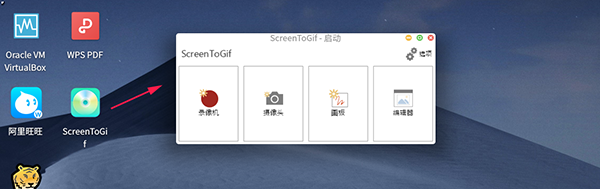
5、其他配置
以上步驟為基礎步驟。但除以上步驟外,有的exe軟件還需要替換dll函數庫,會用到winecfg、winetricks,有的軟件需要安裝mono或Gecko,有的軟件還需要安裝dxvk。這些都是比較高級的玩法,樓主能力有限,無法為大家講解。
---
經測試,案例軟件無法在wine7.10裏完美運行,使用過程會崩潰閃退。
- 安卓版
- PC版
- IOS版




 光環助手2024v5.37.5官方最新版手機工具立即下載
光環助手2024v5.37.5官方最新版手機工具立即下載 微店輸入法v1.4.0 安卓版手機工具立即下載
微店輸入法v1.4.0 安卓版手機工具立即下載 vivo應用商店v9.11.84.0官方最新版手機工具立即下載
vivo應用商店v9.11.84.0官方最新版手機工具立即下載 Freeme OS輕係統V3.1.0官方免費版手機工具立即下載
Freeme OS輕係統V3.1.0官方免費版手機工具立即下載 愛吾遊戲寶盒安卓版V2.4.0.1手機工具立即下載
愛吾遊戲寶盒安卓版V2.4.0.1手機工具立即下載 kingroot一鍵root工具v3.0.1.1109 最新pc版手機工具立即下載
kingroot一鍵root工具v3.0.1.1109 最新pc版手機工具立即下載 壁虎數據恢複安卓版V2.5.6官方版手機工具立即下載
壁虎數據恢複安卓版V2.5.6官方版手機工具立即下載 雲電腦appv5.9.9.1官方版手機工具立即下載
雲電腦appv5.9.9.1官方版手機工具立即下載 天天愛消除2024最新版v2.35.0.0Build32
天天愛消除2024最新版v2.35.0.0Build32
 sky光遇北覓全物品解鎖版v0.27.6(305399)最新版
sky光遇北覓全物品解鎖版v0.27.6(305399)最新版
 可口的咖啡美味的咖啡無限鈔票免廣告版v0.1.4最新版
可口的咖啡美味的咖啡無限鈔票免廣告版v0.1.4最新版
 王者榮耀國際版honor of kings官方最新版v10.20.3.1安卓版
王者榮耀國際版honor of kings官方最新版v10.20.3.1安卓版
 王者榮耀v10.1.1.13官方版
王者榮耀v10.1.1.13官方版
 崩壞學園2官方版v11.5.8安卓版
崩壞學園2官方版v11.5.8安卓版
 MOMO陌陌2022最新版本V9.15.3官方版
MOMO陌陌2022最新版本V9.15.3官方版
 小紅書app2024最新版v8.67.0安卓版
小紅書app2024最新版v8.67.0安卓版
 酷我音樂盒2022最新安卓版V11.1.0.3官方版
酷我音樂盒2022最新安卓版V11.1.0.3官方版
 手機京東appv13.8.5安卓版
手機京東appv13.8.5安卓版
 UC瀏覽器安卓版v17.2.7.1358官方最新版
UC瀏覽器安卓版v17.2.7.1358官方最新版
 企業微信2022手機版官方版v4.1.32最新版
企業微信2022手機版官方版v4.1.32最新版
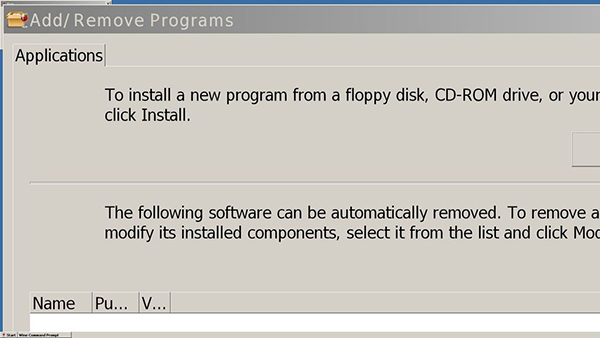
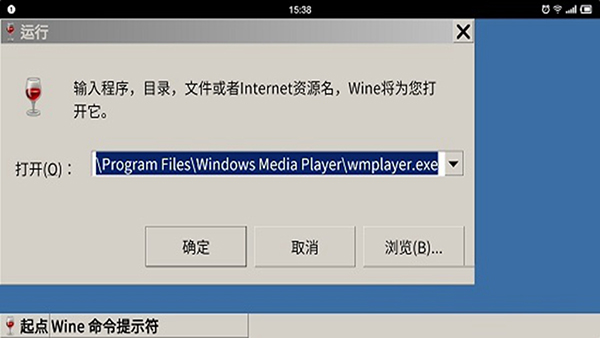
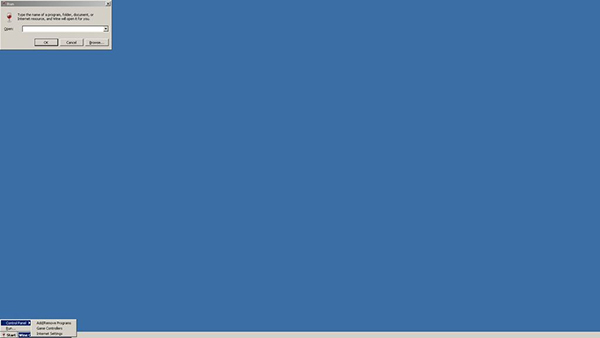

 拚多多聊天客戶端2022版V7.40.0最新版立即下載
拚多多聊天客戶端2022版V7.40.0最新版立即下載 拚多多2024年新版官方安卓版v7.40.0安卓版立即下載
拚多多2024年新版官方安卓版v7.40.0安卓版立即下載 拚多多商家客服軟件V7.40.0最新版立即下載
拚多多商家客服軟件V7.40.0最新版立即下載 騰訊微視2022最新版v8.135.0.588立即下載
騰訊微視2022最新版v8.135.0.588立即下載 微視app最新版8.135.0.588立即下載
微視app最新版8.135.0.588立即下載 樂可漫畫免費閱讀app最新版v5.12.9官方版立即下載
樂可漫畫免費閱讀app最新版v5.12.9官方版立即下載 鳳梨音樂app免費版v1.0.0安卓版立即下載
鳳梨音樂app免費版v1.0.0安卓版立即下載 鳳梨音樂app官方下載免費版1.0.0立即下載
鳳梨音樂app官方下載免費版1.0.0立即下載 全本書城下載安裝最新版20255.2.0立即下載
全本書城下載安裝最新版20255.2.0立即下載 星途導航官方版v1.0.1.5222488122314安卓版立即下載
星途導航官方版v1.0.1.5222488122314安卓版立即下載 MOMO陌陌2022最新版v9.15.3安卓版立即下載
MOMO陌陌2022最新版v9.15.3安卓版立即下載 微商水印相機安卓版v5.5.26 官方版立即下載
微商水印相機安卓版v5.5.26 官方版立即下載 愉悅玩紅包版app1.6.11安卓版立即下載
愉悅玩紅包版app1.6.11安卓版立即下載 開心賺短視頻領紅包app1.0.0安卓版立即下載
開心賺短視頻領紅包app1.0.0安卓版立即下載 私發聊天軟件1.1.0最新版立即下載
私發聊天軟件1.1.0最新版立即下載 AppWatch下載應用v1.24.1安卓版立即下載
AppWatch下載應用v1.24.1安卓版立即下載 實用百寶工具箱app官方版v1.1.3安卓版立即下載
實用百寶工具箱app官方版v1.1.3安卓版立即下載 Prep China Driving License客戶端
Prep China Driving License客戶端 flowIn AI下載最新版本
flowIn AI下載最新版本 Google geminiAPP安卓下載正版
Google geminiAPP安卓下載正版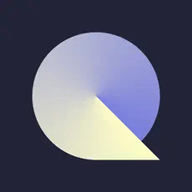 quinAI塔羅下載安卓版
quinAI塔羅下載安卓版 漢堡店模擬器無限金幣免廣告版
漢堡店模擬器無限金幣免廣告版 neostory官方app最新版
neostory官方app最新版 小腎魔盒app
小腎魔盒app 腕上應用合集
腕上應用合集 app分享軟件
app分享軟件 雞樂盒v5.0版本
立即下載
手機工具
雞樂盒v5.0版本
立即下載
手機工具
 旋風免費加速器app安卓版
立即下載
手機工具
旋風免費加速器app安卓版
立即下載
手機工具
 雞樂盒7.0無廣告最新版
立即下載
手機工具
雞樂盒7.0無廣告最新版
立即下載
手機工具
 我在aiapp下載2025官方最新版
立即下載
手機工具
我在aiapp下載2025官方最新版
立即下載
手機工具
 TapTap
立即下載
手機工具
TapTap
立即下載
手機工具
 迅雷av下載2024官方版
立即下載
手機工具
迅雷av下載2024官方版
立即下載
手機工具
 雞樂盒8.0無廣告懸浮窗
立即下載
手機工具
雞樂盒8.0無廣告懸浮窗
立即下載
手機工具
 momo檢測環境異常軟件
立即下載
手機工具
momo檢測環境異常軟件
立即下載
手機工具
 遊戲蜂窩
立即下載
手機工具
遊戲蜂窩
立即下載
手機工具
 OurPlay原穀歌空間
立即下載
手機工具
OurPlay原穀歌空間
立即下載
手機工具
熱門評論
最新評論